-
Alex_95_Bo.
User deleted
GUIDA PER SBLOCCARE l'HTC Desire Z A7272 SU SISTEMI WINDOWS
Per controllare che il vostro telefono sia effettivamente questo modello andate inCODICEImpostazioni=>Info Sul Telefono=>Identità telefono
Prima di tutto bisogna collegarsi al sitodove dovrete effettuare il login. Nel caso non abbiate ancora un account su HTCDEV sarà necessario registrarsi prima di proseguire.CODICEhttp://htcdev.com/bootloader/
Fatto ciò scegliamo dalla lista dei telefoni l'HTC Desire Z A7272 e confermiamo premendo su Begin Unlock Bootloader. A questo punto vedremo apparire una finestra di dialogo che ci informerà di che cosa comporta lo sblocco del bootloader. Scegliamo YES, mettiamo la spunta alle due finestrelle e premiamo Proceed To Unlock Instructions.
Nel lato destro dello schermo possiamo vedere ciò che è necessario prima di proseguire, ovvero:CITAZIONEHTMLGoogle Android SDK zip:
http://developer.android.com/sdk/index.html
Java Runtime Environment:
http://java.com
HTC Sync (Windows Only):
http://www.htc.com/www/help/
Installiamo e configuriamo tutto. Fatto questo potremo procedere con l'installazione della RUU tramite il pc.
La RUU (Rom Updater Utility) cambierà la versione del bootloader (più in specifico gli HBOOT) del telefono.
Dovremo scegliere la RUU in base alla brandizzazione o meno del nostro telefono.
ATTENZIONE! La RUU cancellerà tutti i dati del nostro telefono, come account, contatti, applicazioni, proprio come fa un ripristino alle impostazioni di fabbrica!
Per installare la RUU bisogna prima di tutto abilitare il Debug USB, che troveremo in:CODICEImpostazioni > Applicazioni > Sviluppo > Debug USB
A questo punto dovremo connettere il telefono al computer usando il cavetto USB e, quando il nostro computer riconoscerà il telefono basterà fare doppio click sulla RUU che abbiamo scaricato e seguire le istruzioni a schermo.
ATTENZIONE Nel caso appaia qualche errore durante il flash della RUU basterà chiudere la RUU, disconnettere e riconnettere il telefono e cominciare da capo.
Installata correttamente la RUU dovremo rimuovere e reinserire la batteria. A questo punto premeremo e terremo premuto il tasto per abbassare il volume e il tasto di accensione, entrando in questo modo in modalità bootloader. Quando il bootloader avrà finito lo scan ci sposteremo coi tasti del volume su FASTBOOT e confermeremo premendo il tasto di accensione. A questo punto colleghiamo col cavo il telefono al computer. E premiamo PROCEED TO STEP 5.
Creeremo quindi una nuova cartella nel computer, ad esempio in C:\ e la chiameremo Android (il percorso sarà C:\Android), in questa cartella metteremo i file adb.exe; AdbWinApi.dll e fastboot.exe
Andiamo quindi nella cartella dove abbiamo installato la SDK Google che abbiamo scaricato prima di iniziare tutto il processo ed avviamo SDK Manager. Apparirà quindi una lista di pacchetti che possiamo installare. Noi sceglieremo di installare (o aggiornare) Android SDK Platform Tools e Android SDK Tools (Aggiornate se la vostra versione è la r11).
Fatto ciò troveremo adb.exe e AdbWinApi.dll inCODICE\android-sdk-windows\platform-tools
fastboot.exe inCODICE\android-sdk-windows\tools
Nel caso non troviate fastboot.exe scaricate questo file (lo troverete sempre in \tools):CODICEhttp://dl.google.com/android/android-sdk_r13-windows.zip
Fatto tutto ciò apriamo il prompt dei comandi premendo Start > Esegui > CMD
Andremo col prompt nel luogo dove abbiamo creato la cartella Android, nel nostro caso C:\Android. Per fare ciò dovremo scrivere nel prompt dei comandi questo:CODICEcd \Android
A questo punto potremo procedere al passaggio 8.
Nel prompt dovremo scrivereCODICEfastboot oem get_identifier_token
Ed otterremo un codice univoco del nostro telefono, che dovremo copiare (escludendo "(bootloader)" o "INFO")
Il nostro token dovrà iniziare e finire rispettivamente conCITAZIONE<<<< Identifier Token Start >>>>
<<<<< Identifier Token End >>>>>
La nostra finestra sarà circa così: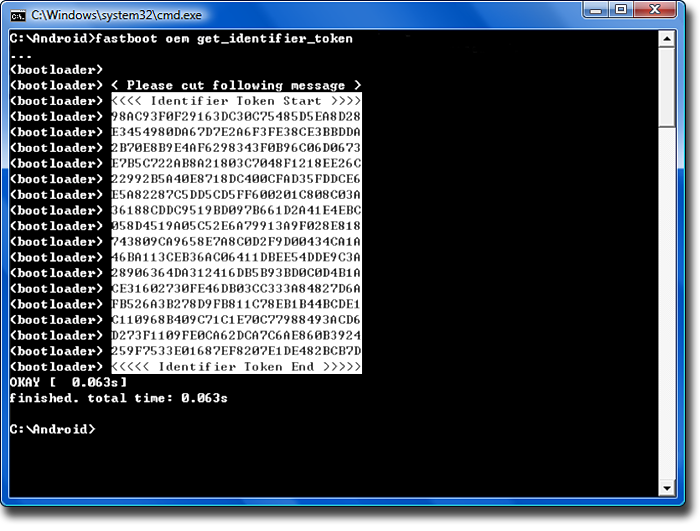
Incolleremo il codice nell'apposito spazio nella pagina di htcdev e confermeremo.
Riceveremo una mail da HTC con allegato " Unlock_code.bin ". Dovremo mettere il file nella cartella C:\Android (o in qualsiasi cartella dove avete scelto di mettere fastboot e gli altri files).
Fatto ciò scriveremo nel promptCODICEfastboot flash unlocktoken Unlock_code.bin
Vedremo quindi sul nostro telefono questa schermata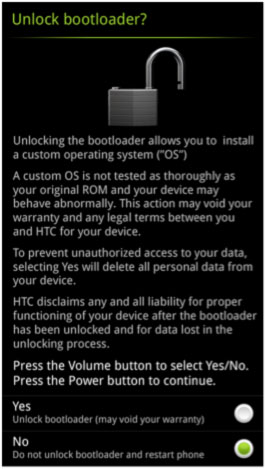
Col tasto del volume ci sposteremo su YES e confermeremo col tasto di accensione.
IL BOOTLOADER E' FINALMENTE SBLOCCATO.
[HTCDEV] Come sbloccare il Desire ZIn questa discussione troverete una dettagliata guida per sbloccare il Desire Z A7272 |


